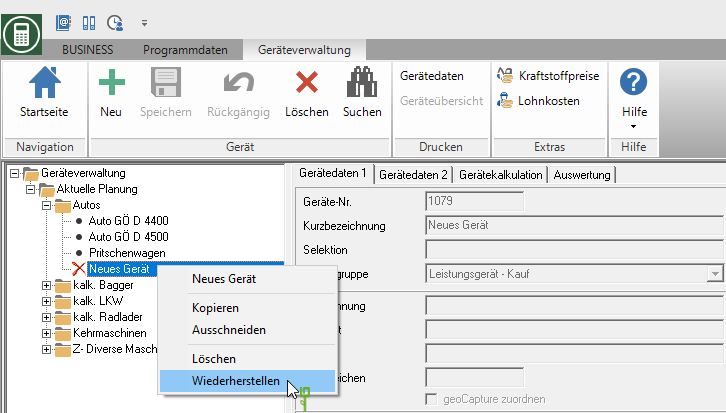contenuto
Dispositivi
Crea dispositivo
Nella struttura della directory di gestione dei dispositivi, selezionare il gruppo di dispositivi a cui si desidera aggiungere il dispositivo e fare clic su  nel menu Gestione dei dispositivi, aprire il menu contestuale con il tasto destro del mouse e selezionare la voce Nuovo dispositivo oppure usa la scorciatoia da tastiera Ctrl + N.
nel menu Gestione dei dispositivi, aprire il menu contestuale con il tasto destro del mouse e selezionare la voce Nuovo dispositivo oppure usa la scorciatoia da tastiera Ctrl + N.
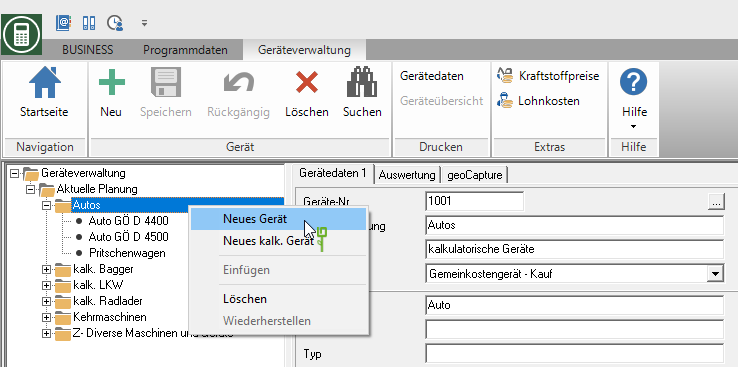
L'entrata Nuovo dispositivo creato. Sulle schede Dati del dispositivo 1, Dati del dispositivo 2 , Calcolo del dispositivo Sul lato destro dello schermo si memorizzano i dati del dispositivo del dispositivo contrassegnato nella struttura della directory.
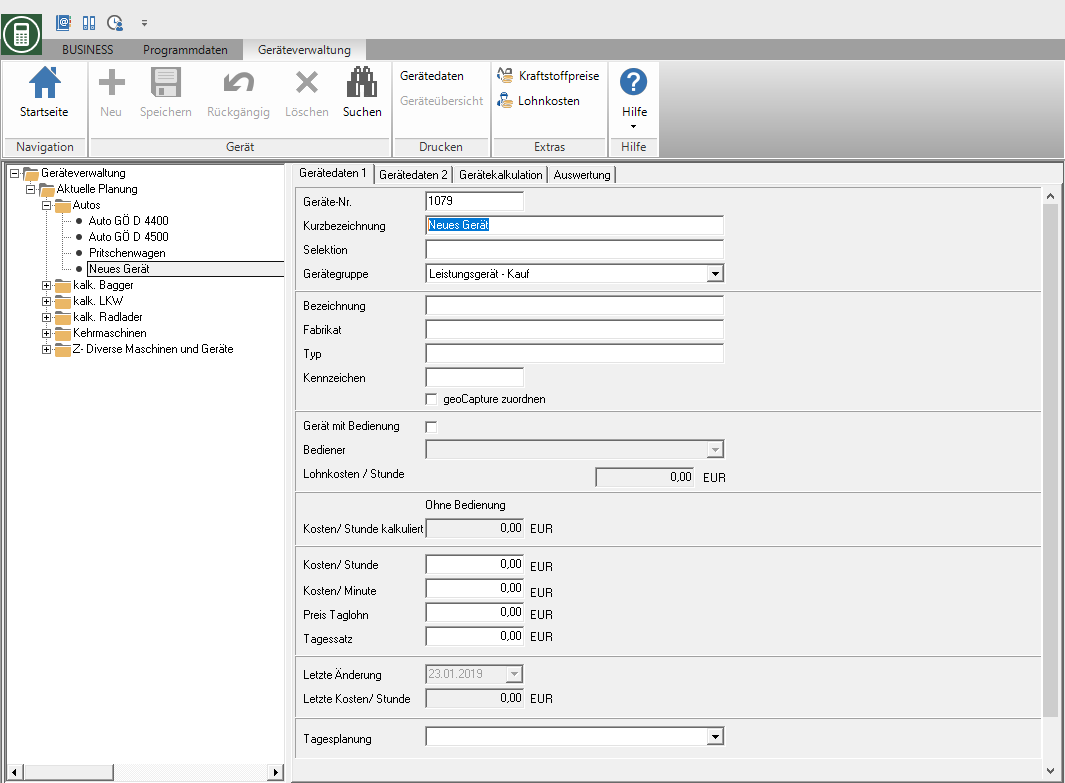
Dati del dispositivo 1
Nella scheda Dati del dispositivo 1 memorizzare le seguenti informazioni sul dispositivo:
| Opzione | Descrizione |
|---|---|
| Dispositivo n. | Assegna un numero univoco. |
| Nome corto | Definire un nome breve per il dispositivo che verrà visualizzato nella struttura della directory e negli elenchi di selezione. |
| Designazione | Oltre al nome breve, qui puoi inserire una descrizione più dettagliata del dispositivo. |
| Gruppo di dispositivi | Per ulteriori valutazioni e per la pianificazione del dispositivo nei costi del piano, scegliere tra il dispositivo di prestazione e il dispositivo aereo e il tipo di finanziamento. Nella scheda Calcolo del dispositivo vengono poi previsti appositi campi per l'inserimento dei costi. |
| Rendere | Se necessario, conservare il produttore del dispositivo. |
| tipo | Se necessario, immettere il tipo di dispositivo. |
| contrassegno | È possibile memorizzare il numero di registrazione per i dispositivi registrati a fini fiscali. |
| Dispositivo con controlli | Determina se il prezzo della macchina con  o o  dovrebbe essere utilizzato senza driver (macchinista). dovrebbe essere utilizzato senza driver (macchinista). |
| operatore | Cliccando  specificare quale dipendente imputato deve essere calcolato per questo dispositivo. specificare quale dipendente imputato deve essere calcolato per questo dispositivo. |
| Prezzo / ora calcolato | Queste informazioni vengono utilizzate automaticamente dal programma quando si esegue un calcolo del dispositivo. |
| Costo manodopera / ora | Visualizza la retribuzione oraria calcolata del dipendente selezionato. |
| Prezzo / ora | Diversamente dal prezzo del dispositivo calcolato, hai la possibilità di inserire i tuoi dati qui. A questi viene data la priorità e possono discostarsi dal calcolo. |
| Prezzo / minuto | In base al prezzo orario inserito, qui avviene una conversione al minuto di salario. Lo stesso vale per la colonna con operazione. Il prezzo per il dipendente imputato selezionato viene aggiunto qui. |
| Prezzo del salario giornaliero | Immettere il prezzo di vendita utilizzato per il dispositivo per la fatturazione della retribuzione giornaliera (come lavoro di direzione). |
| Tariffa giornaliera | Definisci qui la tariffa giornaliera per il dispositivo. |
| Ultima variazione di prezzo | La data dell'ultima variazione di prezzo mostra quanto è attuale il prezzo. Più vecchia è la data, prima i prezzi dovrebbero essere riconsiderati. |
| Ultimo prezzo per ora | I campi indicano l'ultimo prezzo orario. Ciò ti consente di sperimentare i prezzi e di vedere ancora i valori originali. Questo campo verrà sovrascritto solo quando salverai i nuovi valori. |
| Pianificazione quotidiana | Cliccando  specificare se il dispositivo è in Pianificazione quotidiana non, una volta o più volte per un giorno è disponibile specificare se il dispositivo è in Pianificazione quotidiana non, una volta o più volte per un giorno è disponibile |
| Distribuire nel responsabile del cantiere | Se questa opzione è attivata, il dipendente verrà utilizzato per la pianificazione delle risorse in Responsabile del cantiere visualizzato. Questa opzione è disponibile solo se si dispone di una licenza per il responsabile del cantiere. |
Dati del dispositivo 2
Nella scheda Dati del dispositivo 2 memorizzare i dati tecnici del dispositivo.
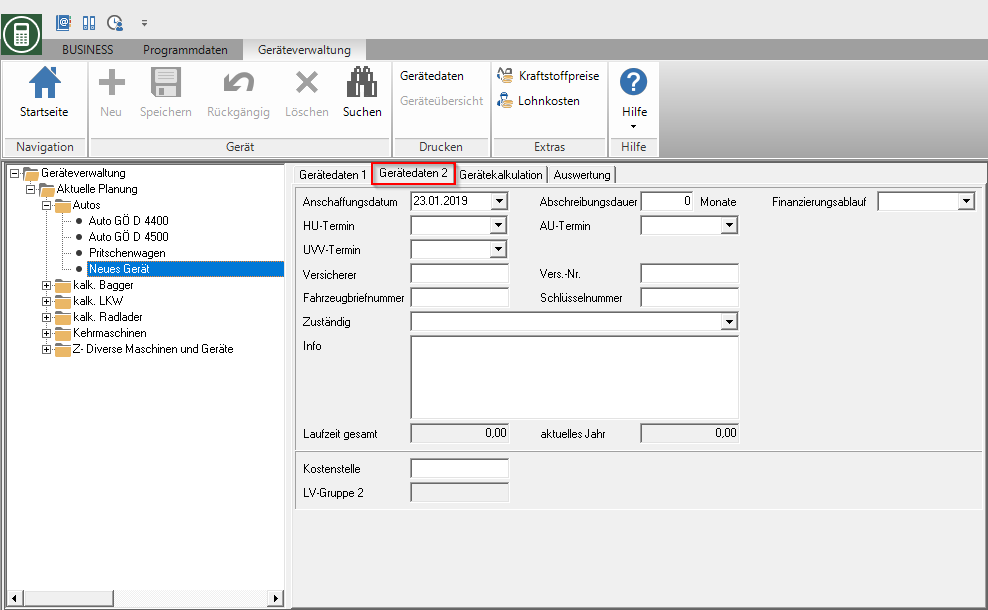
| Opzione | Descrizione |
|---|---|
| Data di acquisizione | Inserisci la data in cui hai acquistato il dispositivo. Nella scheda Valutazione questa data viene utilizzata per calcolare i costi fissi Interesse o Leasing utilizza. |
| Periodo di ammortamento | Per informazioni inserire la durata dell'ammortamento fiscale in mesi. |
| Processo di finanziamento | Inserisci la fine del finanziamento o del leasing del dispositivo. Nella scheda Valutazione del dispositivo questa data viene utilizzata per calcolare i costi fissi Interesse o Leasing utilizza. |
| Data HU | Salvare la data per la prossima ispezione generale, ad es.TÜV. È quindi possibile stampare una panoramica di tutti gli appuntamenti come elenco come promemoria. |
| Appuntamento AU | Salva la data per il prossimo test delle emissioni. È quindi possibile stampare una panoramica di tutti gli appuntamenti come elenco come promemoria. |
| Appuntamento UVV | Salva la data per il prossimo controllo di sicurezza del dispositivo. È quindi possibile stampare una panoramica di tutti gli appuntamenti come elenco come promemoria. |
| Assicuratore / assicurazione n. | Immettere la compagnia di assicurazione con la quale si è assicurato il dispositivo e il numero di assicurazione del dispositivo. |
| Numero di immatricolazione del veicolo / numero della chiave | Immettere il numero di immatricolazione del veicolo e il numero della chiave del dispositivo. |
| Responsabile | Seleziona il dipendente responsabile del dispositivo. Tutti i dipendenti sono disponibili per la selezione, a chi in Gestore degli indirizzi l'opzione nei dati dei dipendenti Fornire negli elenchi di selezione dei dipendenti è impostato. |
| Info | Immettere ulteriori informazioni sul dispositivo, ad es. Funzioni speciali in uso, se utilizzato per la retribuzione giornaliera, al momento dell'acquisto, ecc. |
| Tempo di esecuzione totale / tempo di esecuzione dell'anno corrente | Mostra il tempo di funzionamento totale del dispositivo e il tempo di funzionamento dell'anno corrente. Il valore si basa sulle prenotazioni orarie del dispositivo in Calcolo post determinata. |
| Gruppo BT (centro di costo) / gruppo di dispositivi (gruppo BT 2) | Hai nei parametri di Gestione finanziaria Se imposti la suddivisione dei tuoi costi in gruppi BT e gruppi dispositivi, memorizza i gruppi sul dispositivo a cui sono assegnati i costi del dispositivo nella valutazione finanziaria. Quando si inseriscono le fatture in entrata, i numeri vengono quindi preimpostati. |
- Nel parametro di programma 100.90.10 Designazione dei campi di input è possibile modificare i nomi dei campi di input nella scheda Dati del dispositivo 2 Adattati alle tue esigenze individuali.
- È inoltre possibile fornire fino a cinque campi di immissione di testo aggiuntivi.
- I dati dei campi info aggiuntivi si trovano nel file IAP- Area di valutazione Dati anagrafici del dispositivo nella tabella come colonne separate per la valutazione.
Calcolo del dispositivo
In questa scheda inserisci i costi del dispositivo. Con le informazioni, il Prezzo / ora calcolato nella Dati del dispositivo 1 e serve come linea guida per determinare il prezzo di calcolo per il dispositivo.
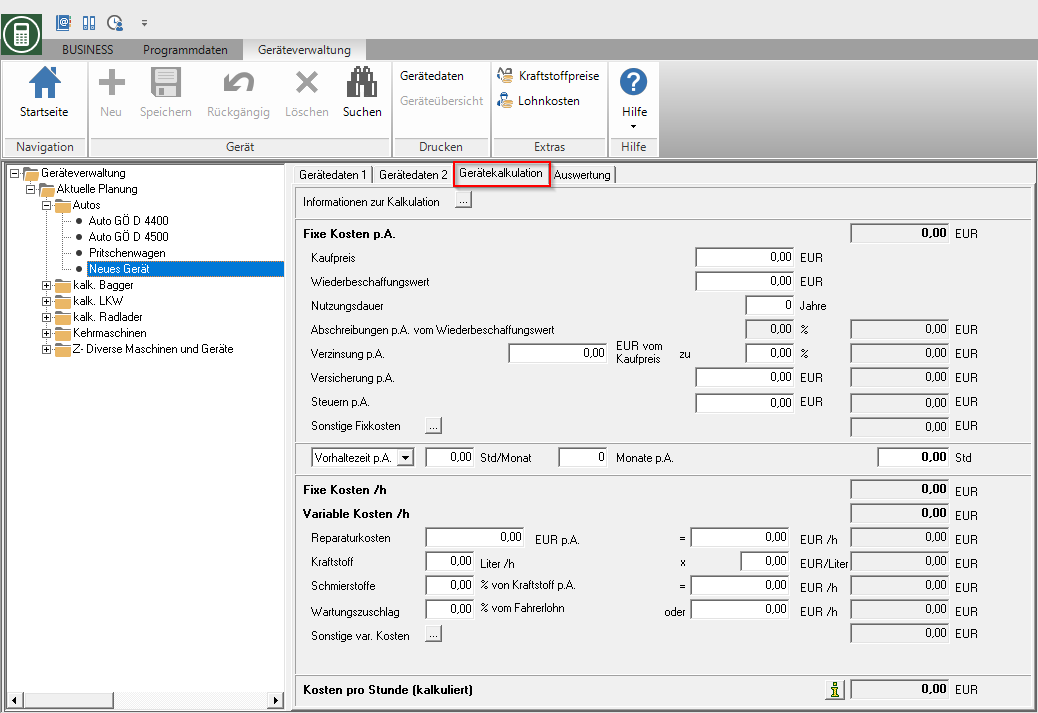
Per determinare la costo fisso di un dispositivo, memorizzi le seguenti informazioni:
| Opzione | Descrizione |
|---|---|
| Prezzo d'acquisto | Costo effettivo di acquisto del dispositivo |
| Valore di sostituzione | Costi del dispositivo che devono essere utilizzati per la sostituzione |
| Vita utile | Vita utile calcolata (non tassabile) del dispositivo in anni |
| Ammortamento pA dal valore di sostituzione | Mostra l'ammortamento annuale come percentuale. Il valore risulta dal 100% dei costi di sostituzione diviso per il numero di anni di utilizzo. |
| Interesse pA | Avere il dispositivo sulla scheda Dati del dispositivo 1 il gruppo di dispositivi Dispositivo di performance - finanziamento o Dispositivo sopraelevato - Finanziamento assegnato, inserire l'onere per interessi annui del finanziamento. Utilizzare la metà del valore di sostituzione o la metà del tasso di interesse come base di calcolo per tenere conto della diminuzione dell'onere degli interessi dovuta al progressivo rimborso del finanziamento. Il valore è nella scheda Valutazione calcolare i costi fissi Interesse utilizza. |
| Tasso di leasing al mese | Avere il dispositivo sulla scheda Dati del dispositivo 1 il gruppo di dispositivi Dispositivo di alimentazione - leasing o Dispositivo sopraelevato - Leasing assegnato, inserire la tariffa mensile. Il valore è nella scheda Valutazione calcolare i costi fissi Leasing utilizza. |
| Assicurazione pA | Costi assicurativi previsti per il dispositivo per un anno (responsabilità, assicurazione casco, ecc..) |
| PA fiscale | Costo fiscale annuale del dispositivo |
| Tempo di hold-back pA | Utilizzo previsto del dispositivo in Ore al mese , Mesi all'anno allocare i costi fissi alle ore di utilizzo. All'interno dell'azienda dovrebbero essere previste ore effettive di utilizzo, solo se si lavora secondo la cosiddetta lista delle attrezzature da costruzione, i tempi di consegna sono accettati. |
Per determinare la costi variabili di un dispositivo, memorizzi le seguenti informazioni:
| Opzione | Descrizione |
|---|---|
| Costi di riparazione | Costi annuali per riparazioni al dispositivo. Puoi trovare questi dati nel tuo reparto contabilità. Se non si dispone di alcun valore, prendere i valori guida dell'associazione GALABAU o del produttore. Si noti che i costi di riparazione dipendono fortemente dal dispositivo, poiché un bulldozer, ad esempio, comporterà più riparazioni rispetto, ad esempio, a un camion e anche le condizioni operative giocano un ruolo importante. |
| Kraftstoff | Consumo medio di carburante (diesel o benzina) del dispositivo in litri per ora di lavoro e prezzo corrente del carburante per litro |
| Percentuale di lubrificante | Costi del lubrificante come percentuale dei costi del carburante. L'immissione di un importo e di una percentuale si escludono a vicenda. Se viene inserito un importo, la percentuale viene impostata a zero e viceversa. |
| Quantità di lubrificante | Costi previsti per il lubrificante del dispositivo all'ora. L'immissione di un importo e di una percentuale si escludono a vicenda. Se viene inserito un importo, la percentuale viene impostata a zero e viceversa. |
| Supplemento di manutenzione | Supplemento per il tempo necessario per la manutenzione del dispositivo. È specificato e calcolato come percentuale dei costi salariali del dipendente imputato precedentemente assegnato. |
Nel campo Prezzo per ora (calcolato) viene visualizzato il valore determinato in base alle specifiche dal calcolo del dispositivo. È costituito dai costi orari variabili e dai costi orari fissi.
Elimina dispositivo
Il programma offre protezione contro la cancellazione accidentale dei dispositivi. Ogni utente può avere un file Richiesta di cancellazione mettere. Questi dispositivi eliminare definitivamente possono solo gli utenti che dispongono dei diritti utente Elimina / ripristina definitivamente dispositivi, gruppi di dispositivi.
Per inviare una richiesta di eliminazione per un dispositivo o un dispositivo imputato, contrassegnarlo nella struttura della directory e fare clic su  nel menu Gestione dei dispositivi oppure aprire il menu contestuale con il tasto destro del mouse e selezionare la voce Cancellare.
nel menu Gestione dei dispositivi oppure aprire il menu contestuale con il tasto destro del mouse e selezionare la voce Cancellare.
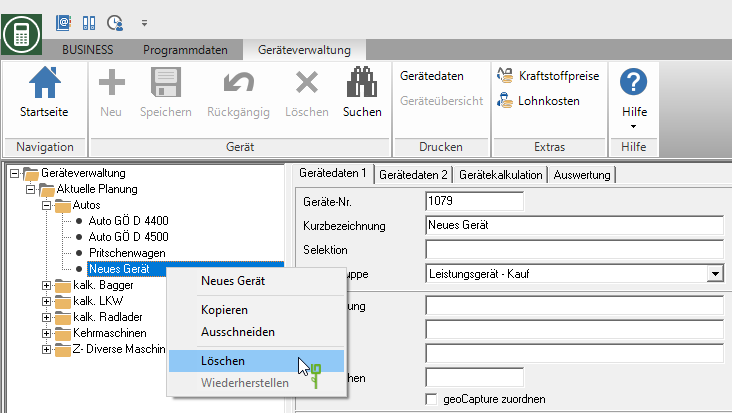
Il dispositivo viene visualizzato nell'albero delle directory con una croce rossa.
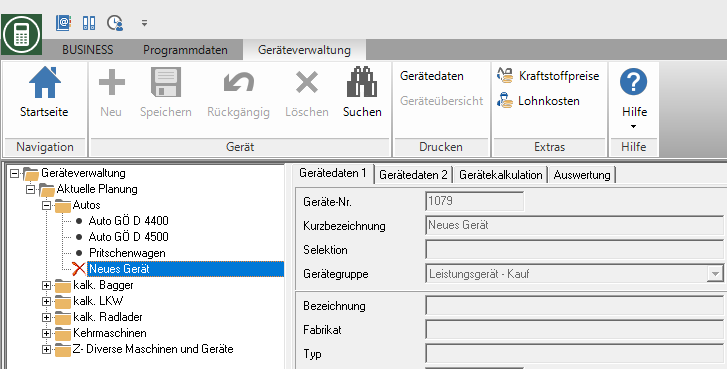
Per eliminare definitivamente il dispositivo, selezionare nuovamente il dispositivo nella struttura della directory e fare clic su  nel menu Gestione dei dispositivi oppure aprire il menu contestuale con il tasto destro del mouse e selezionare la voce Cancellare.
nel menu Gestione dei dispositivi oppure aprire il menu contestuale con il tasto destro del mouse e selezionare la voce Cancellare.
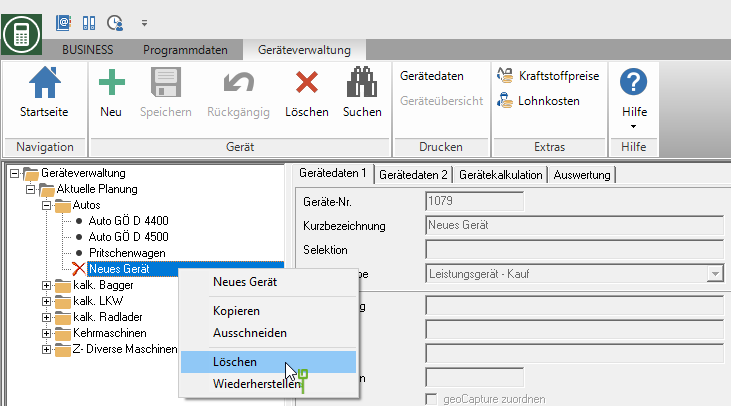
In alternativa, un dispositivo per il quale è stata effettuata una richiesta di eliminazione può essere ripristinato da un amministratore. A tale scopo selezionare il dispositivo nella struttura della directory e aprire il menu contestuale con il tasto destro del mouse e selezionare la voce ripristinare.